
2020年2月15日8時00分頃より、Yahooメールではログイン・アクセスが出来ないといった障害が発生しています。
ログインができても、メールが消えているなどの不具合も発生しています。
それでは、Yahooメールで障害発生! アプリにも入れない!詳細と対処法を徹底解説していきます。
コンテンツ
Yahooメールで障害発生! アプリにも入れない!

メール障害が発生中
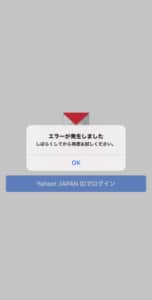
Yahooメールでは、公式のお知らせより「アクセスしづらい事象が発生している」と発表がありました。2020年2月15日10時00分の発表では原因などは書いてありません。
第一報と表記がされているので、しばらく待つことで、原因・対策が書かれたお知らせが来ると考えられます。
2020年2月15日13時00分 第二報
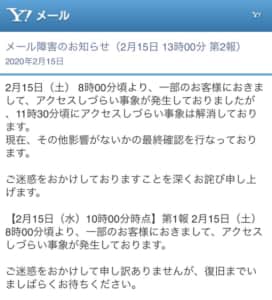
第二報では、11時30分にアクセス障害が解決したとお知らせがありました。
ただ、現在も最終確認を行っている状態なので、アクセス障害が発生する可能性があります。
一部のユーザーに発生している障害

Yahooメールのアクセス障害は、全てのユーザーに発生しているわけではありません。一部のユーザーのみに発生しており、キャリアなども関係ありません。
端末の影響も受けていないため、運営側に問題があると考えられます。
ログインできても消えていることもある

Yahooメールに問題なく、ログインができたとしても、メールのデータが消えてしまうこともあります。そのままアクセスした状態でいると、いざ復旧したとしてもデータが消えてしまう可能性があります。
アクセス障害が発生している間は、無理なアクセスは避けるようにしましょう。
サーバー側の不具合

アクセスが上手く出来ないということは、サーバーに上手く情報が遅れていないということです。
メールのデータが正しく表示されないのも、同様の理由になります。
通常、サーバーにデータを送信して、そのデータよりメールの情報などが表示されます。
そのデータの送受信が上手くいってないため、アクセス障害が発生していると判断できます。
対処法

別のアドレスを使用する
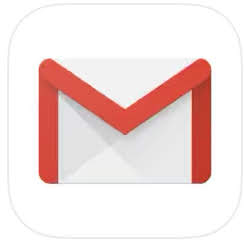
連絡を送りたいだけであれば、別のアドレスを使って、やり取りを行いましょう。
残念ながら、受信はできませんが、症状を説明すれば、同じ文章を送ってくれることもあります。
Yahooメール以外にも、Gmailなどのフリーアドレスはたくさんあるので、急いでいる場合は、別のアドレスを使用するのがおすすめです。
アクセス障害の改善を待つ

アクセス障害はサーバー側で発生しています。根本的な解決をするためには、運営側で改善を行う必要があります。
しばらく時間をおいてからアクセスするのがおすすめです。
ブラウザ版でログイン・キャッシュの削除
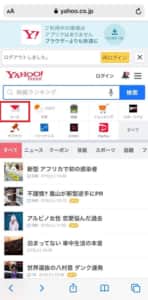
アプリ版ではログインできない状態の場合は、ブラウザ版でログインをしてみましょう。
検索エンジンのYahooを開いたら「メール」をタップしてください。
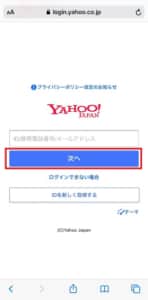
「ID/携帯電話番号/メールアドレス」の中から自身が設定しているものを入力し「次へ」をタップします。
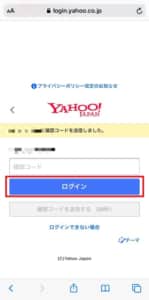
二段階認証を行っている場合は、登録している電話番号に認証コードが送られます。
4桁の数字を入力したら「ログイン」をタップしてください。
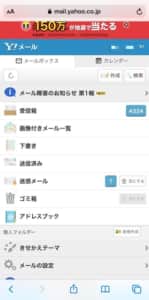
内容に問題がなければ、ログインが完了します。
キャッシュの削除

もし、ブラウザ版でログインが出来ない場合は、キャッシュの削除を行いましょう。
safariのキャッシュの削除は「歯車マーク」より行えます。
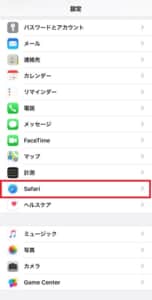
一覧より「safari」をタップしてください。
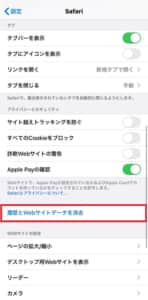
「履歴とWebサイトデータを消去」をタップします。
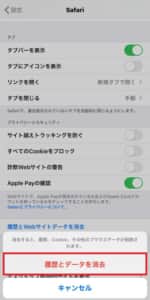
画面下部にポップアップが表示されるので「履歴とデータを削除」をタップしてください。
iPhoneの場合は、上記の操作でキャッシュの削除ができます。
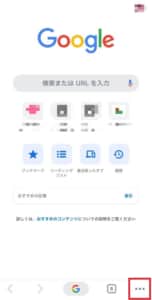
Chromeを使っている場合は右上or右下にある「…」をタップしてください。
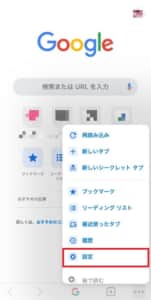
「設定」をタップします。
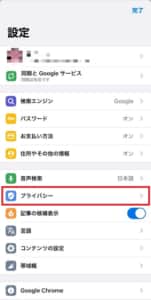
次に「プライバシー」をタップしてください。
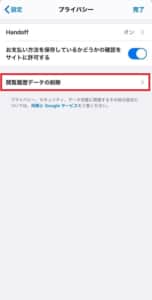
「閲覧履歴データの削除」をタップします。
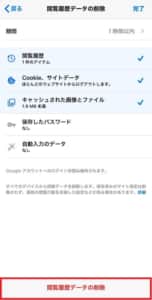
全てのデータにチェックを入れた状態で「閲覧履歴データの削除」をタップしてください。
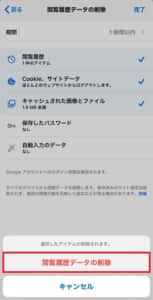
画面下部に出てくる「閲覧履歴データの削除」をタップするとキャッシュの削除は完了です。
JavaScriptの設定

JavaScriptの設定を正しく行っていないことでもブラウザ版でログインはできません。
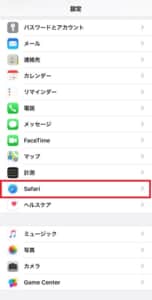
一覧より「safari」をタップしてください。
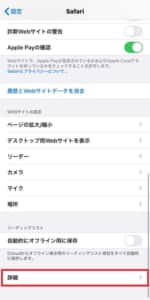
スクロールを行い「詳細」をタップします。
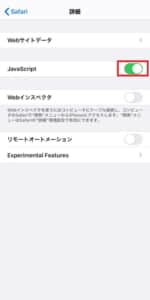
「JavaScript」をタップしオン(緑)にしておきましょう。
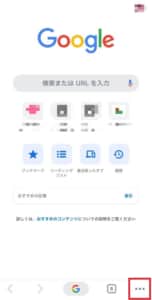
Chromeを使っている場合は右上or右下にある「…」をタップしてください。
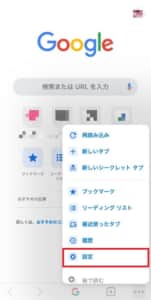
「設定」をタップします。
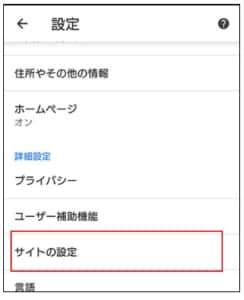
スクロールを行い「サイトの設定」をタップしてください。
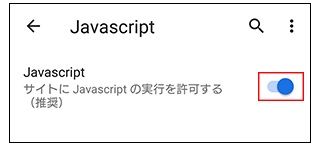
「JavaScrip」]を選択し、オン(青)にします。
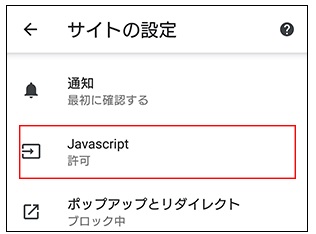
サイトの設定で「Javascriptの実行を許可する」を「オン」にしましょう。
アプリ・端末の再起動
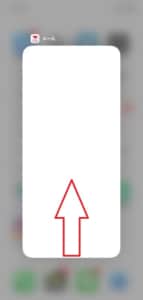
一時的な不具合でアクセスができない場合は、再起動を行うことで不具合が改善されることもあります。
アプリの再起動は、画面下部からのスワイプ、ホームボタンのダブルクリックでタスク画面が呼び出せます。
タスク画面になったら、画面に触れながら上部にスワイプしてください。
もう一度、アプリを起動させ、ログインが正常に行えるか操作をしてみましょう。

端末の再起動でも、一時的な不具合が改善することがあります。
端末の再起動はスリープボタン(+音量ボタン)の長押しで上記の画面が呼び出せます。
スライドをさせて電源を落とし、しばらくしてから、同じボタンを長押しすると、再起動は完了です。
アプリ・OSのアップデート

アプリやOSのバージョンが古いことが原因で、操作が上手くいかないこともあります。
各ストアより、アプリのバージョンを確認してみてください。
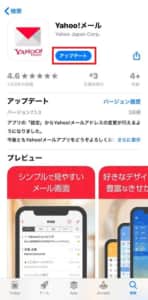
「Yahooメール」を検索し「開く」と表示されていればアプリは最新です。
「アップデート」が表示されている場合は、バージョンが古いということなので、アップデートを行ってください。

OSのバージョンは「歯車マーク」より確認を行いましょう。

「一般」をタップしてください。

「ソフトウェア・アップデート」をタップします。

OSが最新の場合は、搭載されているOSが表示されるので、アップデートの必要はありません。

OSが最新ではない場合は「ダウンロードしてインストール」が表示されます。
一定時間がたつと操作ができなルなるので準備をしてから、ダウンロードから実行していきましょう。
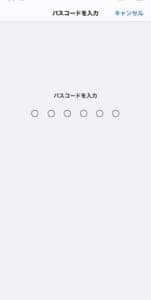
端末のパスコードを入力します。

ダウンロードが終わると「今すぐインストール」に表示が変わるのでタップしてください。
しばらくすると、端末が再起動され、アップデートが完了します。
再インストール
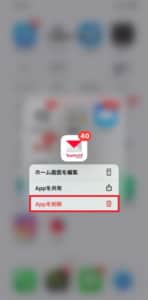
Yahooメールのアプリを再インストールすることでもアクセス障害が改善することがあります。
Yahooメールのアイコンを長押しし「Appを削除」をタップしてください。
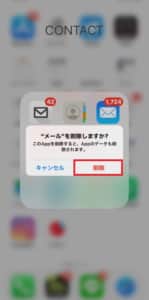
ポップアップが表示されるので「削除」をタップします。
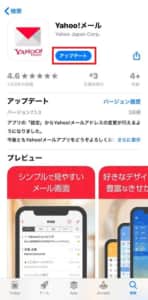
再度Yahooメールをインストールし、ログインが正常に行えるか確認してみましょう。
通信環境を改善する

ポイント
- ルーターの再起動
- 端末回線で接続する
- Wi-Fiのチャンネルを切り替える
- Wi-Fiのケーブルが抜けていないか確認する
- 機内モードのオン/オフを行う
通信環境が不安定な事で、上手くデータが送信できず、ログインさえできない可能性もあります。
ルーターの再起動や、端末回線に切り替えるなどを行い、通信環境の改善をしてみましょう。

また、機内モードのオン/オフを行うことで通信環境のリセットが行えます。
画面下部及び、画面右上よりコントロールセンターを呼び出し、飛行機マークをタップしてください。

しばらくしてから、再度飛行機マークをタップすることで通信環境がリセットできます。
すぐに機内モードを解除しても、リセットはできないので、操作はゆっくり行いましょう。
しばらく時間をおく

サーバー側に不具合がある場合は、ユーザー側で対処しても、根本的な解決にはなりません。
また、不具合が起きている状態でアクセスを繰り返すと、データのクラッシュの恐れもあります。
現に、メールデータが一部消えてしまっているという不具合もあります。
大切なデータを守りたいのであれば、無理にアクセスをするのではなく、しばらく時間をおいてからアクセスしましょう。
運営に問い合わせをを行う
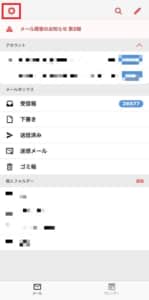
アクセス・ログインがいつまでも改善しない場合は、運営に問い合わせを行いましょう。
問い合わせはYahooメールのアプリから行えます。
左上の「歯車マーク」をタップしてください。
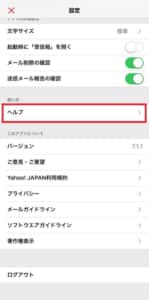
スクロールを行い「ヘルプ」をタップします。
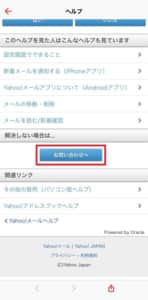
最下部までスクロールを行い「お問い合わせ」をタップしてください。
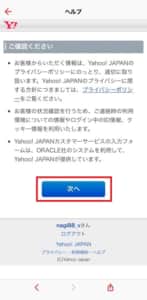
「次へ」をタップします。
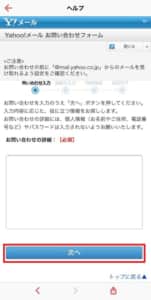
お問い合わせ内容を入力し「次へ」をタップしてください。
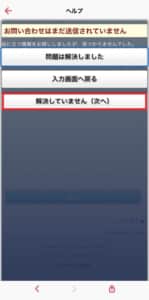
「解決していません(次へ)」をタップします。
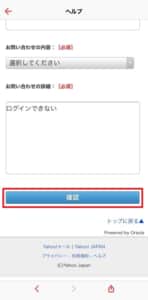
連絡先などを入力し「確認」をタップしてください。
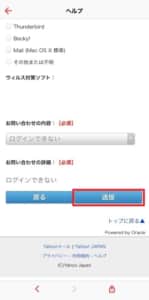
内容を確認し問題が無ければ「送信」をタップしてください。


